Wer gerne eigene Grußkarten, Fotokalender oder Fotobücher gestaltet, braucht oft noch ein wenig Füllmaterial oder einfach ein witziges Bild für den letzten Schliff. Cliparts helfen aus. In Microsoft Office finden Sie Unmengen der kleinen Bildchen, die Sie ganz einfach exportieren und überall verwenden können. Wir zeigen, wie es geht.
1. ClipArt-Datenbank öffnen
Microsoft Office bietet Zugriff auf eine riesige Datenbank an “Lizenzgebührenfreien Fotos und Abbildungen”. Für den privaten und nicht kommerziellen Gebrauch sind diese Bilder kostenlos. Starten Sie beispielsweise Microsoft Word. Wählen Sie den Reiter Einfügen und klicken Sie auf Onlinegrafiken. Erlauben Sie gegebenenfalls die Verbindung mit dem Internet.


2. ClipArt-Datenbank durchsuchen
Sie können nun in den ClipArts auf Office.com suchen. Geben Sie in das Feld Office.com durchsuchen einen beliebigen Suchbegriff ein, beispielsweise Weihnachten, Vogel oder Auto. Sie bekommen eine umfangreiche Ergebnisliste mit ClipArts, Fotos, Grafiken und anderen Bildchen. Der Stil reicht von minimalistischer Grafik über Comic bis zu künstlerischen Gemälden.
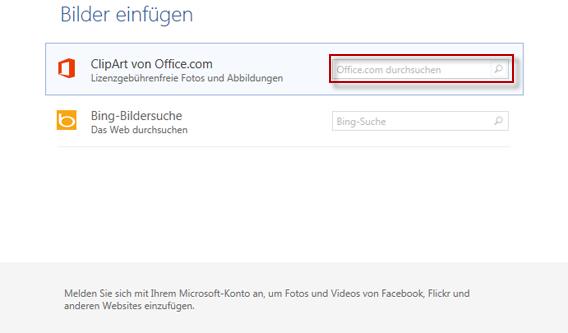
3. ClipArt in Office-Dokument einfügen
Wählen Sie das gewünschte Clipart und klicken Sie auf Einfügen. Sie können mit gedrückter STRG-Taste auch mehrere Elemente gleichzeitig auswählen und einfügen. Das ClipArt erscheint nun in Ihrem Word-Dokument.
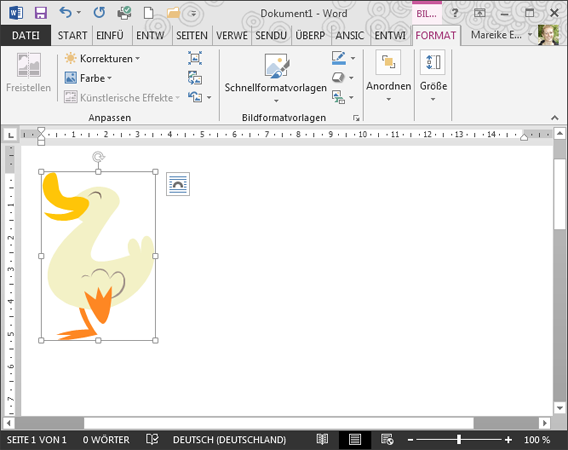
4. Grafik speichern und in anderen Programmen verwenden
Klicken Sie mit der rechten Maustaste auf das Bild. Im Kontextmenü wählen Sie Als Grafik speichern… .
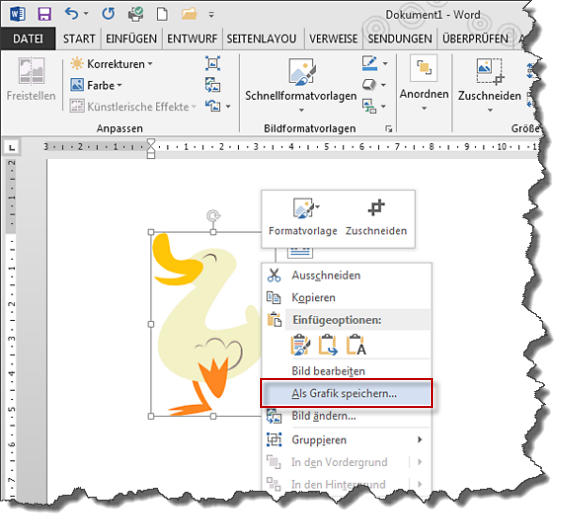
Ist das PNG-Format vorausgewählt, behalten Sie es bei, so bleibt der Hintergrund transparent. Speichern Sie das Bild unter einem beliebigen Namen auf der Festplatte. Sie können die Grafik nun mit einem Programm wie GIMP, Photoscape oder Photoshop öffnen und bearbeiten oder in speziellen Programmen für Grußkarten, Fotokalender und Fotobücher einfügen.
